为什么无线网络连接上却不能上网,小编告诉你电脑连上无线网却不能上网怎么解决
分类:windows7教程 发布时间:2018-07-11 10:49:59
最近在操作电脑的时候,遇到了一个奇怪的现象,连接无线以后却不能上网,重启计算机还是一样,用手机连接上却能上网,应该不是网络的问题,难道是电脑坏了,怎么办?下面,小编给大家带来了电脑连上无线网却不能上网的解决图文。
无线网络在现今社会使用是很普遍的,几乎在到哪都能连上无线网络,因此自己家里肯定也需要有无线网络了,但是有用户反映说,电脑连上无线网却无法上网,遇到这个问题很多用户都不知道怎么解决?下面,小编给大家介绍电脑连上无线网却不能上网的处理步骤。
电脑连上无线网却不能上网怎么解决
打开网络和共享中心,单击更改适配器设置,查看无线网络连接属性。
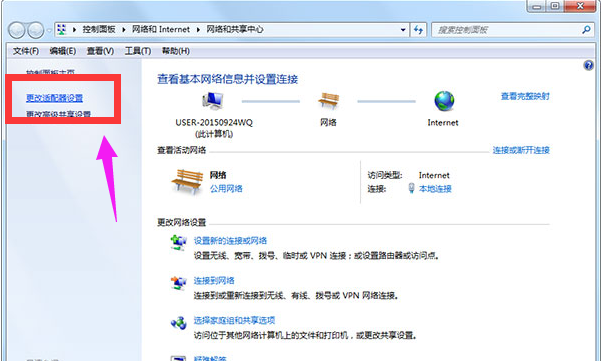
不能上网系统软件图解1
在打开的无线网络连接属性的的对话框,点击Internet协议版本 4 (TCP/IPv4),点击属性。
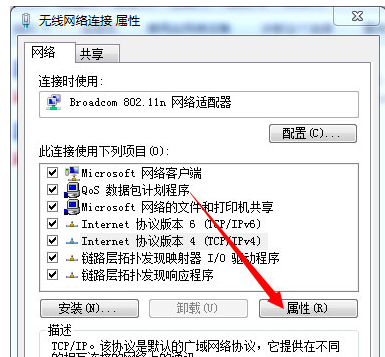
不能上网系统软件图解2
看到Internet协议版本 4 (TCP/IPv4)属性的对话框,这里更改设置为自动获得IP地址,点击确定。

连上网络系统软件图解3
刷新一下,发现桌面的右下角连接图标已经恢复正常了。
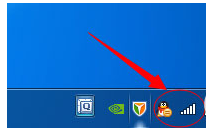
电脑系统软件图解4
以上就是电脑连上无线网却不能上网的处理步骤。






 立即下载
立即下载







 魔法猪一健重装系统win10
魔法猪一健重装系统win10
 装机吧重装系统win10
装机吧重装系统win10
 系统之家一键重装
系统之家一键重装
 小白重装win10
小白重装win10
 杜特门窗管家 v1.2.31 官方版 - 专业的门窗管理工具,提升您的家居安全
杜特门窗管家 v1.2.31 官方版 - 专业的门窗管理工具,提升您的家居安全 免费下载DreamPlan(房屋设计软件) v6.80,打造梦想家园
免费下载DreamPlan(房屋设计软件) v6.80,打造梦想家园 全新升级!门窗天使 v2021官方版,保护您的家居安全
全新升级!门窗天使 v2021官方版,保护您的家居安全 创想3D家居设计 v2.0.0全新升级版,打造您的梦想家居
创想3D家居设计 v2.0.0全新升级版,打造您的梦想家居 全新升级!三维家3D云设计软件v2.2.0,打造您的梦想家园!
全新升级!三维家3D云设计软件v2.2.0,打造您的梦想家园! 全新升级!Sweet Home 3D官方版v7.0.2,打造梦想家园的室内装潢设计软件
全新升级!Sweet Home 3D官方版v7.0.2,打造梦想家园的室内装潢设计软件 优化后的标题
优化后的标题 最新版躺平设
最新版躺平设 每平每屋设计
每平每屋设计 [pCon planne
[pCon planne Ehome室内设
Ehome室内设 家居设计软件
家居设计软件 微信公众号
微信公众号

 抖音号
抖音号

 联系我们
联系我们
 常见问题
常见问题



